- Pertama-tama ita buka IDE Android Studio.
 |
| Android Studio |
- Jika kita di Welcome to Android Studio bisa memlih Start new Android Studio project
 |
| Welcome to Android Studio |
- Namun jika kita sedang membuka project Android yang lain kita bisa pilih File lalu kita pilih New Project..
 |
| New Project |
- Maka tampilan New Project akan seperti ini
- Application Name : berisi Nama Aplikasi kita yang akan di buat
- Company Domain : nama unik untuk mengidentifikasi Aplikasi kalian,jika kalian tidak mempunyai perusahaan resmi, ini tidak jadi masalah namun jika ingin merilis di Google Play kalian harus mengisinya secara detail.
- Package Name : digunakan untuk paket namespace seperti di Pemrograman Java. Nama ini juga harus unik di semua Aplikasi yang terinstal.
- Project Location : Lokasi folder dari Project Android kalian yang akan di simpan kali ini saya menggunakan D:\Project\Sample\AplikasiHelloWorld.
- Jika sudah terisi dengan benar kita pilih Next.
 |
| Configure New Project |
- Sekarang kita masuk ke jendela Minimum SDK.
- Saya Menggunakan API 15: Android Ice Cream Sandwich. Di Android Studio 1.0 ini juga kalian bisa membuat Aplikasi Android untuk Smart Tv ,Perangkat Wearable ,Seperti Jam dan Google Glass.
- Lalu kita pilih Next.
 |
| Configure Minimum SDK |
- Disini kita bisa Memilih berbagai jenis Activity.
- Untuk Awal-awal saya Pilih Blank Activity.
 |
| Pilih Blank Activity |
- Disini kita masuk ke Jendela Choose options for your new file.
- Activity Name : Nama Activity Aplikasi ini digunakan untuk menamai file Java.
- Layout Name : Memberi Nama file layout Aplikasi digunakan untuk sumber daya tampilan interface Aplikasi.
- Title : Digunakan untuk Judul Aplikasi kita di Action Bar.
- Menu Resource Name : untuk membuat file menu seperti Settings.
 |
| Choose Option New File |
Jika sudah terisi dengan Benar kita pilih Finish.
Catatan :berbeda dengan ADT(Android Devlopment Eclipse) jika di Android Studio jika kita membuat Aplikasi atau membuka Aplikasi baru maka akan otomatis ke ke Jendela Baru atau New Window.
Setelah kita pilih Finish dan menunggu proses building Aplikasi telah sukses di buat, kalian akan menuju ke tampilan seperti Gambar di bawah.
Struktur Folder Project terletak di Sebelah kiri dan di Tengah terdapat Layout Aplikasi Kita
 |
| Halaman Awal Pembuatan |
Penjelasan Mengenai Struktur Folder Projectnya sebagai berikut:
 |
| Struktur Folder Project |
Seperti di gambar Struktur Folder Project atau bisa disebut Module app terdiri
dari beberapa folder bagian. Seperti di ADT(Android Developer Tools)
Eclipse Aplikasi Android Mempunyai 3 inti folder utama: yaitu manifest,java,dan res.
manifest: foldernya berisi Android Manifest.xml yang berfungsi untuk menyimpan registrasi tiap-tiap activity di Aplikasi Android.
java: berisi kumpulan source code pengembangan pemrograman
berbasis java di Android Studio ,terdapat 2 folder yang satu folder
inti source code Aplikasi ,yang satunya lagi berisi folder java test.
res : berisi kumpulan file resource untuk tampilan dan user
interface Aplikasi kita. dan mempunyai format .xml dan berisi folder
drawable yang berguna untuk menyimpan gambar berformat jpg atau png. dan
layout untuk tampilan. dan menu untuk tampilan menu dan values untuk
menyimpan tampilan tiap kata atau kalimat.
Gradle Script adalah tempat untuk menyimpan Build tools, yang di pakai Android Studio.
Menjalankan Aplikasi Android Hello World Pertama di Android Studio
Untuk Menjalankan Aplikasi Android di Android Studio bisa menekan Shift+F10.
| Run 'app' |
Jika kalian mempunyai Real Device atau Smartphone Android. bisa langsung menjalankanya dan menampilkan Aplikasi kita di Smartphone Android,melalu proses adb debugging.
lalu kita bisa memilih Smartphone Android kita sesuai versi os, disini saya menggunakan 4.2.2 Jelly Bean (API 17)
 |
| Choose Device |
Setelah itu Aplikasi Android kita Secara otomatis akan di tampilkan melalui Smartphone Android.
Demikan Cara Membuat Aplikasi Android Hello World Pertama di Android Studio
Kurang lebihnya mohon maaf
Jika ada pertanyaan bisa komentar di bawah
Terimakasih.
Sumber: http://www.okedroid.com/2014/12/cara-membuat-aplikasi-android-hello.html








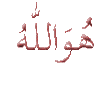






0 komentar:
Posting Komentar